时间:2018-10-08 08:52:31
作者:penghui
来源:u老九
1. 扫描二维码随时看资讯
2. 请使用手机浏览器访问:
http://m.xitongzhijia.net/article/136521.html
手机查看
评论
为知笔记怎么创建笔记模板?为知笔记具有强大的知识管理能力、知识管理、知识分享等功能,是一款高效率工作笔记。为知笔记要怎么创建笔记模板呢,下面就给大家分享具体步骤。
1、首先,您需要打开为知笔记,建立一个新的笔记,然后按照需要的格式进行编辑。例如建立一个工作日志的模板:
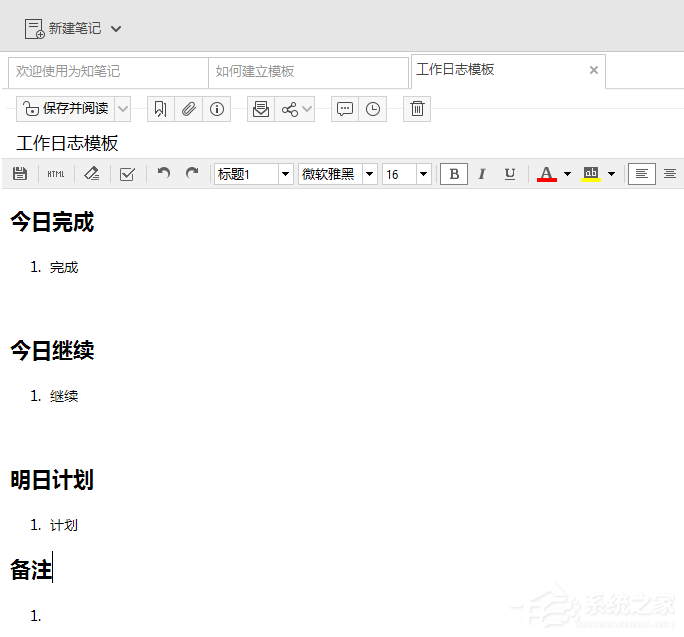
2、您的需求,编辑好工作日志笔记后保存笔记,然后点击笔记阅读区域工具栏上的分享按钮,并选择菜单:另存为模板
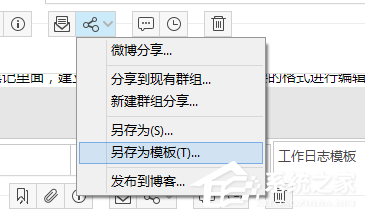
3、按出现下面的对话框 直接点击确定就可以将当前笔记保存为模板。
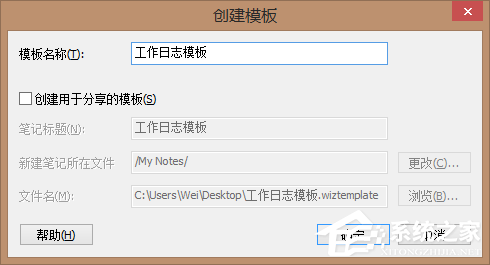
4、打开为知笔记,点击工具栏上面 新建笔记 按钮右边的箭头,在出现的菜单中,就会出现刚才新建的模板名称,点击该名称后,就可以利用这个模板新建笔记了,如下图
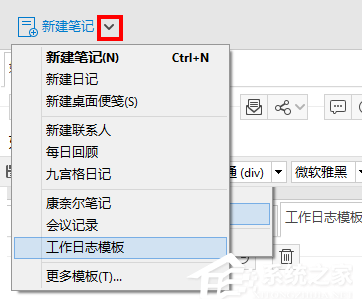
以上就是我为大家分享的为知笔记怎么创建笔记模板的详细教程,更多软件教程可以关注u老九。
发表评论
共0条
评论就这些咯,让大家也知道你的独特见解
立即评论以上留言仅代表用户个人观点,不代表u老九立场